计算机网络实验8学时.docx
《计算机网络实验8学时.docx》由会员分享,可在线阅读,更多相关《计算机网络实验8学时.docx(28页珍藏版)》请在冰豆网上搜索。
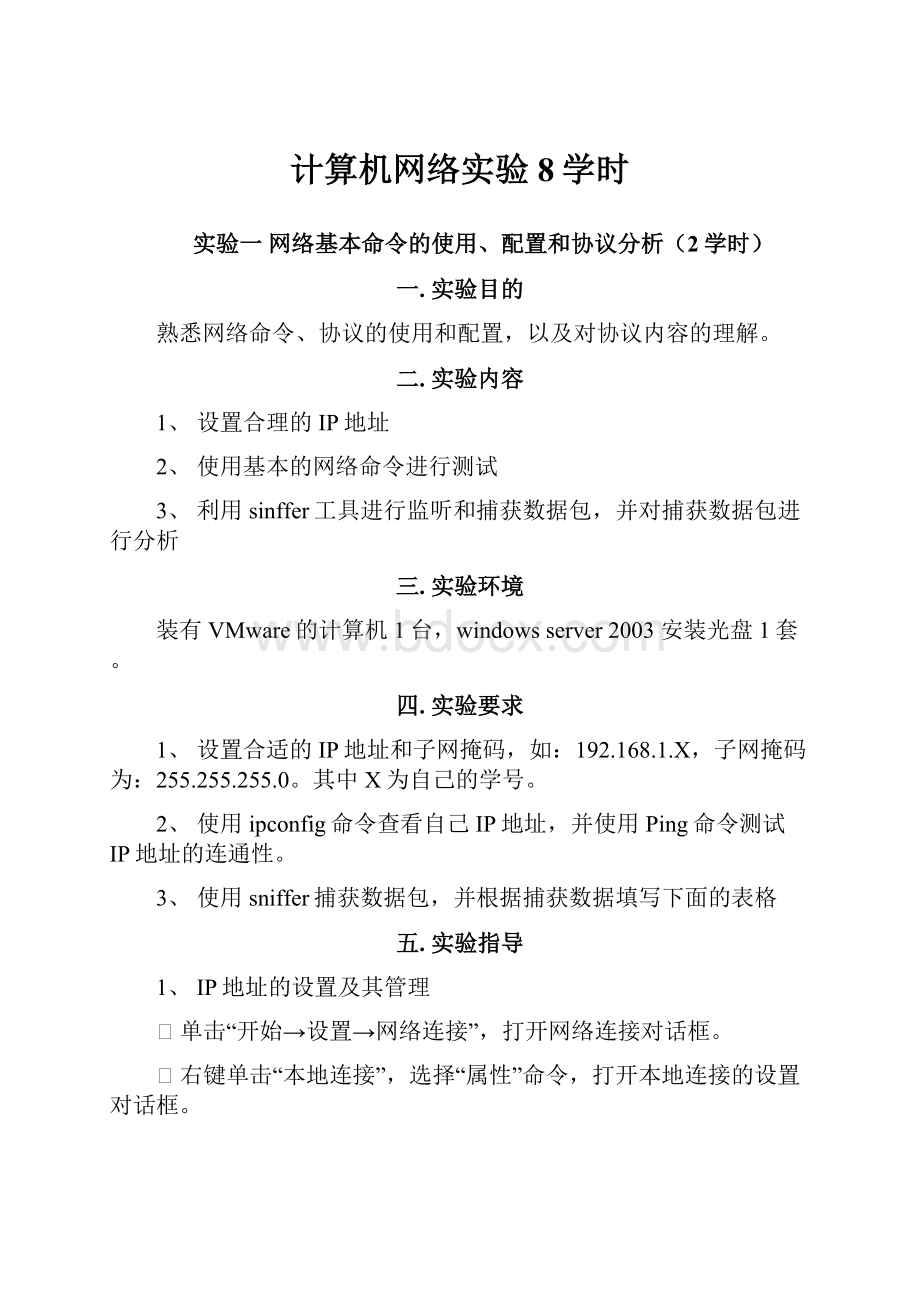
计算机网络实验8学时
实验一网络基本命令的使用、配置和协议分析(2学时)
一.实验目的
熟悉网络命令、协议的使用和配置,以及对协议内容的理解。
二.实验内容
1、设置合理的IP地址
2、使用基本的网络命令进行测试
3、利用sinffer工具进行监听和捕获数据包,并对捕获数据包进行分析
三.实验环境
装有VMware的计算机1台,windowsserver2003安装光盘1套。
四.实验要求
1、设置合适的IP地址和子网掩码,如:
192.168.1.X,子网掩码为:
255.255.255.0。
其中X为自己的学号。
2、使用ipconfig命令查看自己IP地址,并使用Ping命令测试IP地址的连通性。
3、使用sniffer捕获数据包,并根据捕获数据填写下面的表格
五.实验指导
1、IP地址的设置及其管理
Ø单击“开始→设置→网络连接”,打开网络连接对话框。
Ø右键单击“本地连接”,选择“属性”命令,打开本地连接的设置对话框。
Ø在“常规”选项卡中,选中“Internet协议(TCP/IP)”,如下图所示,单击“属性”按钮。
Ø如图所示,选中“使用下面的IP地址”,并把IP地址设置为已规划好的“192.168.1.17”,子网掩码自动设置为“255.255.255.0”。
把默认网关设置为“192.168.1.1”,首选DNS服务器设置为“192.168.1.1”,备用DNS服务器地址设置为ISP提供的DNS服务器,单击“确定”按钮。
2、常用网络命令的使用
ØIpconfig命令
i.IPConfig实用程序可用于显示当前的TCP/IP配置的设置值。
这些信息一般用来检验人工配置的TCP/IP设置是否正确。
ii.最常用的选项
1.ipconfig——当使用IPConfig时不带任何参数选项,那么它为每个已经配置了的接口显示IP地址、子网掩码和缺省网关值。
2.Ipconfig/all:
显示本机TCP/IP配置的详细信息;
3.Ipconfig/release:
DHCP客户端手工释放IP地址;
4.Ipconfig/renew:
DHCP客户端手工向服务器刷新请求;
5.Ipconfig/flushdns:
清除本地DNS缓存内容;
6.Ipconfig/displaydns:
显示本地DNS内容;
7.Ipconfig/registerdns:
DNS客户端手工向服务器进行注册;
8.Ipconfig/showclassid:
显示网络适配器的DHCP类别信息;
9.Ipconfig/setclassid:
设置网络适配器的DHCP类别。
ØPing命令
iii.校验与远程计算机或本地计算机的连接。
只有在安装TCP/IP协议之后才能使用该命令。
iv.命令参数
1.-t校验与指定计算机的连接,直到用户中断。
2.-a将地址解析为计算机名。
3.-ncount发送由count指定数量的ECHO报文,默认值为4。
4.-llength发送包含由length指定数据长度的ECHO报文。
默认值为64字节,最大值为8192字节。
5.-f在包中发送“不分段”标志。
该包将不被路由上的网关分段。
6.-ittl将“生存时间”字段设置为ttl指定的数值。
7.-vtos将“服务类型”字段设置为tos指定的数值。
8.-rcount在“记录路由”字段中记录发出报文和返回报文的路由。
指定的Count值最小可以是1,最大可以是9 。
9.-scount指定由count指定的转发次数的时间邮票。
10.-jcomputer-list经过由computer-list指定的计算机列表的路由报文。
中间网关可能分隔连续的计算机(松散的源路由)。
允许的最大IP地址数目是9。
11.-kcomputer-list经过由computer-list指定的计算机列表的路由报文。
中间网关可能分隔连续的计算机(严格源路由)。
允许的最大IP地址数目是9。
12.-wtimeout以毫秒为单位指定超时间隔。
13.destination-list指定要校验连接的远程计算机。
3、根据附录中的sniffer使用说明,使用ping命令来测试与网关的连通性,从而捕获自己所使用主机与网关之间的连接时的发送的数据包,并对此进行理解,然后填写下表。
表1Sniffer截取的从本机发送到目的机的数据帧中的IP数据报内容分析表
IP协议版本号
服务类型(使用中文明确说明服务类型,比如“要求最大吞吐量”)
IP报文头长度
数据报总长度
标识
数据报是否要求分段
分段偏移量
在发送过程中经过几个路由器
上层协议名称
报文头校验和
源地址
目标地址
表2Sniffer截取的从目的机返回到本机的数据帧中的IP数据报内容分析表
IP协议版本号
服务类型(使用中文明确说明服务类型,比如“要求最大吞吐量”)
IP报文头长度
数据报总长度
标识
数据报是否要求分段
分段偏移量
在返回过程中经过几个路由器
上层协议名称
报文头校验和
源地址
目标地址
六.实验报告与考核
1、按照计算机网络实验报告的格式在规定截止日期之前进行书面提交;
2、对实验过程及内容进行截图,放在实验报告中;
3、实验报告总分10分,其中实验配置过程和结果(通过截图方式在报告中体现)占5分,协议内容分析占4分,实验总结和体会占1分。
实验二DHCP的设置(2学时)
一.实验目的
掌握使用windowsserver2003配置DHCP服务器的过程和方法
二.实验内容
在windowsserver2003上安装DHCP服务器并对其进行设置
三.实验环境
装有VMware的计算机1台,windowsserver2003安装光盘1套。
四.实验要求
1、建立自己的DHCP服务器
2、在其他主机上测试DHCP配置的有效性
五.实验指导
1、安装DHCP服务器
a)步骤1启动 "添加/删除程序"对话框
b)步骤2单击"添加/删除Windows组件"出现"windows组件向导单击下一步"出现"Windows组件"对话框从列表中选择"网络服务"如下图所示
c) 步骤3单击"详细内容",从列表中选取"动态主机配置协议(DHCP)"如图单击"确定"
d) 步骤4单击"下一步"输入到Windows2000Server的安装源文件的路径,单击"确定"开始安装DHCP服务
e) 步骤5单击"完成",当回到"添加/删除程序"对话框后,单击"关闭"按钮
安装完毕后在管理工具中多了一个"DHCP"管理器
2、 添加DHCP服务器
在安装DHCP服务后,用户必须首先添加一个授权的DHCP服务器,并在服务器中添加作用域设置相应的IP地址范围及选项类型,以便DHCP客户机在登录到网络时,能够获得IP地址租约和相关选项的设置参数。
a)添加DHCP服务器的步骤如下:
b)步骤1启动DHCP管理控制台,如图
c)步骤2选择"操作"菜单中的"添加服务器",启动添加服务器向导单击"下一步"出现"指定DHCP服务器"对话框如,单击"浏览"按钮后出现"目录中授权的服务器"对话框,在此用户可用给DHCP服务器添加授权,单击"添加"按钮,出现"授权DHCP服务器"窗体如图5,填写用户要建立DHCP服务的服务器名或IP地址。
d)步骤3在"目录中授权的服务器"对话框中选择上一步添加的服务器,单击"管理"→下一步→完成
在"DHCP"管理控制台中出现刚才添加的服务器如图6
3、 在DHCP服务器中添加作用域
a)步骤1在DHCP控制台中单击要添加作用域的服务器→操作→新建→作用域→出现"创建作用域向导"
b)步骤2单击"下一步"然后"输入作用域名"对话框在此输入本域的域名
c)步骤3单击"下一步"输入作用域将分配的地址服务几子网掩码如图7
d)步骤4单击"下一步"在"添加排除"对话框中输入需要排除的地址服务 如图
e)步骤5单击"下一步"选择租约期限(默认为8天)
f) 步骤6单击"下一步"选择配置DHCP选项如图
g) 步骤7单击"下一步"输入默认网关IP地址,
h)步骤8输入域名称和DNS服务器的IP地址,如图10
i)步骤9单击"下一步"添加WINS服务器的地址,
j)步骤10单击"下一步"选择激活作用域
k)步骤11在DHCP控制台中出现新添加的作用域如图11,在DHCP控制台右侧窗体中的状态条中显示"运行中"表示作用域已启用。
l)设置完毕,当DHCP客户机启动是可以从DHCP服务器获得IP地址租约及选项设置。
六.实验报告与考核
1、按照计算机网络实验报告的格式在规定截止日期之前进行书面提交;
2、对实验过程及内容进行截图,放在实验报告中;
3、实验报告总分10分,其中实验配置过程和结果(通过截图方式在报告中体现)占8分,实验总结和体会占2分。
实验三web服务的配置(2学时)
一.实验目的
掌握如何使用windowsserver2003的IIS6.0配置出web服务器,并结合DNS服务器,实现能进行网址解析的web网站。
二.实验内容
1、创建DNS服务器,实现对网站域名的解析;
2、创建一个web站点,并且可以实现在别人的计算机上访问该站点;
3、设置合适的网络配置,实现在局域网中通过域名对网站进行访问
三.实验环境
装有VMware的计算机1台,windowsserver2003安装光盘1套。
四.实验要求
1、建立正向区域并添加服务器
2、建立反向区域并添加指针
3、建立web服务器,发布网站
4、通过域名对web网站进行访问
五.实验指导
1、DNS服务器的安装
默认情况下WindowsServer2003系统中没有安装DNS服务器,老伟所做的第一件工作就是安装DNS服务器。
a)第1步,依次单击“开始/管理工具/配置您的服务器向导”,在打开的向导页中依次单击“下一步”按钮。
配置向导自动检测所有网络连接的设置情况,若没有发现问题则进入“服务器角色”向导页。
b)第2步,在“服务器角色”列表中单击“DNS服务器”选项,并单击“下一步”按钮。
打开“选择总结”向导页,如果列表中出现“安装DNS服务器”和“运行配置DNS服务器向导来配置DNS”,则直接单击“下一步”按钮。
否则单击“上一步”按钮重新配置(如图1)。
图1选择“DNS服务器”角色
c)第3步,向导开始安装DNS服务器,并且可能会提示插入WindowsServer2003的安装光盘或指定安装源文件(如图2)。
图2指定系统安装盘或安装源文件
2、 创建区域
DNS服务器安装完成以后会自动打开“配置DNS服务器向导”对话框。
用户可以在该向导的指引下创建区域。
●第1步,在“配置DNS服务器向导”的欢迎页面中单击“下一步”按钮,打开“选择配置操作”向导页。
在默认情况下适合小型网络使用的“创建正向查找区域”单选框处于选中状态。
而巴哥所管理的网络就不太大,因此保持默认选项并单击“下一步”按钮(如图3)。
图3选择配置操作
●第2步,打开“主服务器位置”向导页,如果所部署的DNS服务器是网络中的第一台DNS服务器,则应该保持“这台服务器维护该区域”单选框的选中状态,将该DNS服务器作为主DNS服务器使用,并单击“下一步”按钮(如图4)。
图4确定主服务器的位置
●第3步,打开“区域名称”向导页,在“区域名称”编辑框中键入一个能反映公司信息的区域名称(如“”),单击“下一步”按钮(如图5)。
图5填写区域名称
●第4步,在打开的“区域文件”向导页中已经根据区域名称默认填入了一个文件名。
该文件是一个ASCII文本文件,里面保存着该区域的信息,默认情况下保存在“windowssystem32dns”文件夹中。
保持默认值不变,单击“下一步”按钮(如图6)。
图6创建区域文件
●第5步,在打开的“动态更新”向导页中指定该DNS区域能够接受的注册信息更新类型。
允许动态更新可以让系统自动地在DNS中注册有关信息,在实际应用中比较有用,因此点选“允许非安全和安全动态更新”单选框,单击“下一步”按钮(如图7)。
图7选择允许动态更新
●第6步,打开“转发器”向导页,保持“是,应当将查询转送到有下列IP地址的DNS服务器上”单选框的选中状态。
在IP地址编辑框中键入ISP(或上级DNS服务器)提供的DNS服务器IP地址,单击“下一步”按钮(如图8)。
图8配置DNS转发
● 第7步,依次单击“完成/完成”按钮结束“”区域的创建过程和DNS服务器的安装配置过程。
3、创建域名
●第1步,依次单击“开始”→“管理工具”→“DNS”菜单命令,打开“dnsmagt”控制台窗口。
●第2步,在左窗格中依次展开“ServerName”→“正向查找区域”目录。
然后用鼠标右键单击“”区域,执行快捷菜单中的“新建主机”命令(如图9)。
图9执行“新建主机”命令
● 第3步,打开“新建主机”对话框,在“名称”编辑框中键入一个能代表该主机所提供服务的名称(本例键入“www”)。
在“IP地址”编辑框中键入该主机的IP地址(如“192.168.0.198”),单击“添加主机”按钮。
很快就会提示已经成功创建了主机记录(如图10)。
图10创建主机记录
最后单击“完成”按钮结束创建。
4、 设置DNS客户端
尽管DNS服务器已经创建成供,并且创建了合适的域名,可是如果在客户机的浏览器中却无法使用“”这样的域名访问网站。
这是因为虽然已经有了DNS服务器,但客户机并不知道DNS服务器在哪里,因此不能识别用户输入的域名。
用户必须手动设置DNS服务器的IP地址才行。
在客户机“Internet协议(TCP/IP)属性”对话框中的“首选DMS服务器”编辑框中设置刚刚部署的DNS服务器的IP地址(本例为“192.168.0.1”,如图11)。
图11设置客户端DNS服务器地址
5、 Web网站的创建与发布
a)第一步:
安装IIS组件,【开始】——【设置】——【控制面板】——【添加/删除Windows组件】——【应用程序服务器】——【详细信息】——【Internet信息服务(IIS)】,确定后会安装IIS,这时会提示插入光盘,按要求做即可。
b)第二步:
创建新的站点
右击【我的电脑】——【管理】——【服务和应用程序】——【Internet信息服务】——打开web服务器管理(IIS)
删除默认站点:
右击【Internet信息服务】下的网站下的【默认网站】——【删除】——【是】。
新建站点:
右击【Internet信息服务】下的网站,【新建】——【站点】——【下一步】——输入网站的描述——【下一步】
设置网站需要绑定的IP,端口号和主机头,最要不要修改默认值,选择【下一步】。
选择网站主目录,选择【下一步】
选择网站权限,选择【下一步】。
选择【完成】
新建网页:
在网站目录下,放置一个网页,输入127.0.0.1,即可查看到网站内容了。
c) 第三部:
参数配置
【网站】选项卡
描述,在Internet下查看的名称,便于管理。
IP地址,设置绑定的IP,在高级里面可以设置主机头,以绑定域名。
TCP端口,设置网站对外服务的端口,如不需要特殊需要建议不要修改。
连接超时,当客户端在多少s内不进行任何操作,服务端即断开连接。
【主目录】选项卡
本地路径,即网站文件,在本地存储的目录。
权限设置,当网站需要交互式操作时,选择写入。
【文档】选项卡
当别人访问网站的时候,如果没有指定文件目录和文件名,浏览器将自动访问的一些文件,如index.htm.
六.实验报告与考核
1、按照计算机网络实验报告的格式在规定截止日期之前进行书面提交;
2、对实验过程进行总结和记录
3、实验报告总分10分,其中实验配置过程和结果(通过截图方式在报告中体现)占8分,实验总结和体会占2分。
实验四VLAN的设置(2学时)
一.实验目的
1、理解VLAN的用途,掌握VLAN的端口配置方法;
2、掌握多交换机的Trunk配置方法。
二.实验内容
1、在单交换机上配置VLAN
2、在多交换机上配置VLAN
三.实验环境
1、装有Packettracer5.0的计算机40台。
2、网络拓扑图如下
图1单交换机VLAN拓扑图图2两台交换机VLAN拓扑图
四.实验要求
按照上述网络拓扑图和实验指导进行配置,并对所有主机的IP地址进行设置,比如分别为192.168.0.X。
并判断主机之间的连通性?
说明原因?
五.实验指导(可包含具体的操作步骤和程序框架等指导行内容)
默认情况下交换机的所有端口都属于VLAN1,因此只需要把某些端口加入VLAN2。
具体过程如下:
交换机工作模式:
Switch>enable普通用户模式
Switch#configureterminal(conf空格t)特权模式
Switch(conf)#interfacefa0/1全局配置模式
Switch(conf-int)#端口配置模式
1、创建VLAN
在CiscoIOS中有两种方式创建vlan,在全局配置模式下使用vlanvlanid命令,如switch(config)#vlan2namexx(xx为任意的字符);或者在vlandatabase下创建vlan,如switch#vlandatabase
switch(vlan)#vlan2namexx
2、把端口划分给vlan(基于端口的vlan)
switch(config)#interfacefastethernet0/1 进入端口配置模式
switch(config-if)#switchportmodeaccess 配置端口为access模式
switch(config-if)#switchportaccessvlan2 把端口划分到vlan2
3、如果一次把多个端口划分给某个vlan可以使用interfacerange命令
switch(config-if)#interfacerangefa0/2-4
switch(config-if-range)#switchportmodeaccess
switch(config-if-range)#switchportaccessvlan2
4、配置trunk链路
两台Cisco2950交换机分别使用fastthernet0/24端口相连,这两条链路应为trunk,相连的每个端口为trunk类型,配置命令相同,如下:
switch(config)#interfacefa0/24
switch(config-if)#switchportmodetrunk
switch(config-if)#switchporttrunkallowedvlanall
5、查看vlan信息
●查看vlan信息
switch#showvlan
●查看vlan简明信息
switch#showvlanbrief
●查看id为2的vlan
switch#showvlanid2
●通过vlan的名字查看vlan
switch#showvlannamexxxy(自己建立的vlan名称)
6、删除配置
●把第0个模块中的第8个端口从vlan2中删除
switch(config)#interfacefastethernet0/8
switch(config-if)#noswitchportaccessvlan2
●删除vlan2
switch#vlandatabase
switch(vlan)#novlan2
六.实验报告与考核
1、按照计算机网络实验报告的格式在规定截止日期之前进行书面提交;
2、重点分析试验结果并说明原因;
3、实验报告总分10分,其中实验配置过程和结果(通过截图方式在报告中体现)占5分,实验结论和原因分析占4分,实验总结和体会占1分。